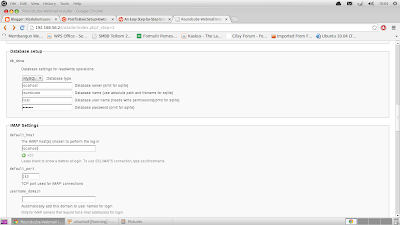Repost tutorial yang sebelumnya ane bikin, karena yg kemaren gagal heheheh, maap ya ...
langsung saja kita mulai instalasi roundcube :
langsung saja kita mulai instalasi roundcube :
- install ubuntu (harus bisa terkoneksi internet dan lan)
- install bind9 : apt-get install bind9
- konfigurasi bind9 : nano /etc/bind/name.conf.local (enter), kemudian isikan seperti dibawa ini
- copy file db.local ke db.rizal : cp /etc/bind/db.local /etc/bind/db.rizal
- edit file db.rizal seperti dibawah ini
- restart bind9
- nano /etc/resolv.conf, isikan dengan : nameserver 192.168.56.2 (ip server)
- nano /etc/hosts, isi seperti gambar dibawah ini
- cek dns server dengan cara nslookup rizal.net atau nslookup mai.rizal.net
- apt-get install postfix : pilih internet site
- mail system name : mial.rizal.net
- apt-get install mailutils
- selanjutkan kita akan menambahkan 2 user, contoh saya menggunakan nama nabilah dan melody :D password nya terserah anda
- telnet localhost 25, jika sukses maka akan tampil seperti ini
- selanjutnya kita akan tes mengirim pesan
- pindah user menggunakan melody : su - melody
- cek apakah email sudah masuk : mail
- masuk sebagai root : su - rizal (user ubuntu kamu) lalu sudo -i
- buat agar email yg masuk tersimpan di Maildir
- kemudia restart postfix
- install imap dan pop server : apt-get install courier-imap courier-pop
- buat direktori Maildir di user nabilah dan melody
- masuk ke super user lagi
- sekarang, coba kirim email menggunakan domain kita "rizal.net", dari melody ke nabilah
- cek menggunakan akun nabilah, lokasi email masuk ada di Maildir/new
- masuk ke mode super user lagi, kemudian install lamp-server dan masukan password root saat konfigurasi mysql
- masuk ke mysql
- buat database dan user (password nya g ane tunjukin gan ..) :D
- pindah direktory ke /var/www
- download roundcubemail-0.7.1.tar.gz
- ekstrak roundcube mail : tar -xzvf roundcubemail-.0.7.1.tar.gz
- rename roundcubemail-0.7.1 menjadi webmail
- merubah hak kepemilikan logs dan temps
- impor database roundcube ke mysql
- konfigurasi apache2, nano /etc/apache2/site-available/default
- nano /etc/apache2/httpd.conf
- berikut adalah solusi agar semua komponen bertulisan "ok" :D
- nano /etc/php5/apache2/php.ini
- restart apache2
- refresh browser, kemudian klik next